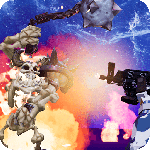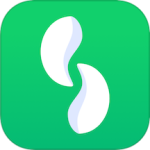iPhone15怎么设置自定义铃声
苹果最近公布的新机是一款功能强大、操作简便的智能手机,它采用先进的技术和细致的工艺,拥有卓越的性能和丰富的功能,完美适应不同用户的需求。无论是在日常生活中还是在商务办公场合中,用户都可以轻松地使用。虽然好用但是也会遇到iPhone15怎么设置自定义铃声这样的麻烦。希望你可以仔细阅读正文内容,来解决这个小麻烦。
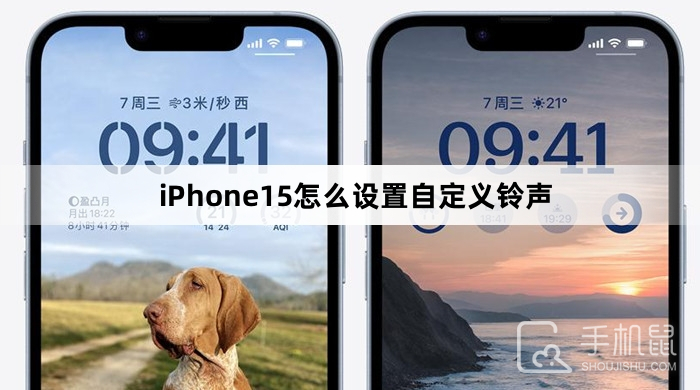
iPhone15怎么设置自定义铃声
文中以“酷狗铃声”App为例,iPhone15自定义铃声操作如下:
步骤1:打开酷狗铃声App,在APP任意选择一首自己喜欢的音乐铃声,点击“设铃声”,注意部分铃声可能收费,选择一些免费的铃声即可。
点击铃声下方的“设铃声”,在点击弹出的选项框中的“库乐队”,然后将会在库乐队中打开此铃声。
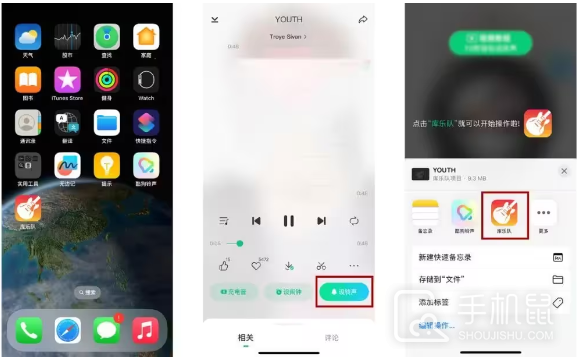
步骤2:初次使用库乐队时,先按照提示进行一些基础设置。设置完成后,就会进入功能设置页面。然后点击左上角“返回我的乐曲”。
因为苹果电话铃声只能在 30 秒以内,可先直接点击铃声,在这里就可以进行铃声的裁剪,选择自己喜欢的片段,还可进行其它效果的调整。
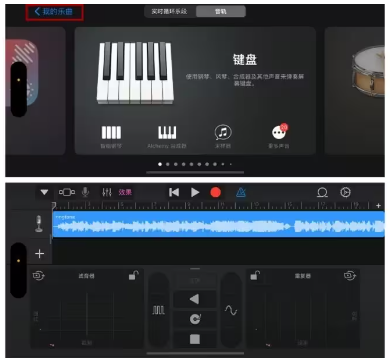
步骤3:完成铃声的裁剪后,打开“浏览”页面,再点击页面右上角的三点圆圈,点击“选择”,勾选要设置的来电铃声。
再点击分享图标,选择点击“电话铃声”,这里会有一个只能设置 30 秒铃声的提示弹框,点击“继续”。然后我们可以进行铃声的命名操作。
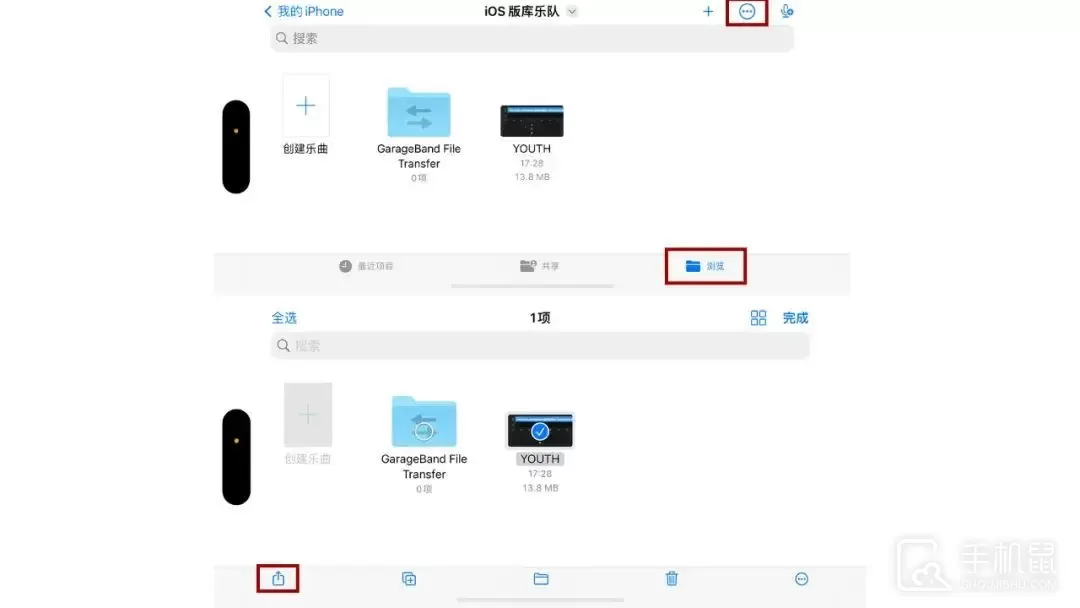
步骤4:完成命名后,再点击右上角的“导出”,即可进行下一步。在铃声导出成功的提示框中,我们可点击“将声音用作...”,即可快速设定成“标准电话铃声”,或将此铃声指定给某个联系人。
现在,iPhone15的来电铃声就设置完成了。
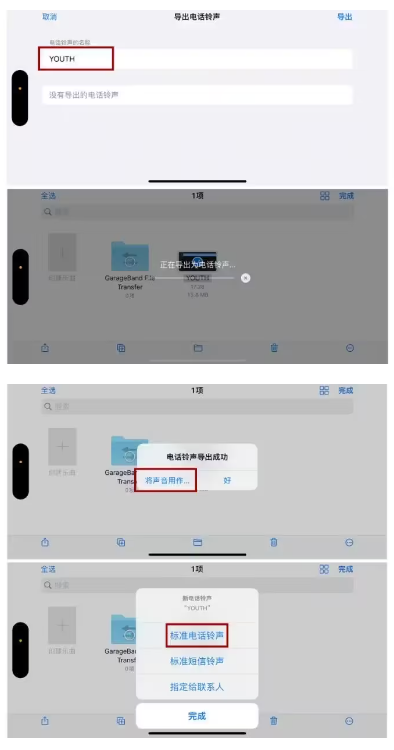
也可返回到【设置】中的【电话铃声】中查看,自定义设置的铃声都会同步到这里,日常设置时,直接切换使用即可。
关于iPhone15怎么设置自定义铃声的详解就到这里了,在手机鼠里面还有很多关于苹果手机的其他教程内容哦, 如果大家在使用手机的过程中遇到不会使用的功能,也记得收藏手机鼠哦,更方便来手机鼠来找到问题的答案!